Transmisión en directo mediante el Optimizador de juegos
Puede disfrutar de la transmisión en directo directamente desde su dispositivo Xperia utilizando ajustes útiles para una mejor experiencia de transmisión.
Es necesario disponer de una cuenta de Google como cuenta de transmisión para transmitir en directo. Active su cuenta para transmisión en directo de antemano. Además, cambie el tipo de menú a 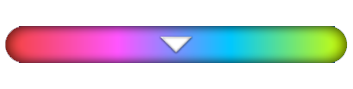 (Barra desplegable).
(Barra desplegable).
Inicio rápido de la transmisión en directo
Antes de empezar a transmitir en directo, seleccione su cuenta de transmisión, cambie el título o la descripción de la secuencia, edite el diseño o la miniatura de la transmisión, ajuste el volumen, etc.
-
Mientras esté jugando a un juego, despliegue
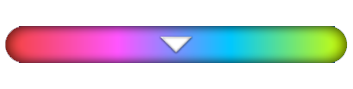 (Barra desplegable), y después puntee [Grabar y transmitir].
(Barra desplegable), y después puntee [Grabar y transmitir].Al puntear [Grabar y transmitir] por primera vez, aparecerán varias notas o mensajes de información. Confirme los mensajes, marque las casillas de verificación y, a continuación, puntee [Aceptar] para continuar con los pasos siguientes.
-
Puntee
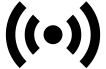 (Transmisión en directo).
(Transmisión en directo).Aparecerá la pantalla de ajustes de transmisión.
-
Configure los ajustes deseados.
- Puntee
 (Botón de mostrar detalles) para obtener información sobre los ajustes de transmisión.
(Botón de mostrar detalles) para obtener información sobre los ajustes de transmisión. - En [Visibilidad] puede administrar quién puede ver su transmisión y dónde aparece. El ajuste predeterminado es [Pública], que permite a cualquiera acceder a su transmisión en directo. Para permitir acceder a su transmisión en directo únicamente a usted y a quien usted elija, seleccione [Privada]. Para permitir acceder a su transmisión en directo únicamente a usted y a quien usted envíe el enlace, seleccione [No enumerada].
- En los ajustes que se muestran con
 (Icono de editar), puntee el icono para editar el ajuste.
(Icono de editar), puntee el icono para editar el ajuste. - Los ajustes se guardan automáticamente. Sin embargo, los ajustes que introdujo anteriormente se borrarán si cambia la aplicación de transmisión.
- Puntee
-
Puntee [Listo] > [GO LIVE].
Comienza la transmisión.
Pantalla de menú del Optimizador de juegos durante la transmisión (Chat)
Durante la transmisión en directo, despliegue 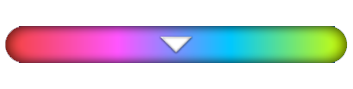 (Barra desplegable). Puntee la pestaña
(Barra desplegable). Puntee la pestaña  (Chat), la pestaña
(Chat), la pestaña 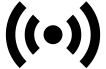 (Ajustes de transmisión), o la pestaña
(Ajustes de transmisión), o la pestaña  (Menú principal) para cambiar de pestaña. Puede controlar directamente la transmisión desde la barra de herramientas que se muestra en el borde del menú durante la transmisión. Por ejemplo, puede aplicar la pantalla de privacidad, apagar el micrófono, etc.
(Menú principal) para cambiar de pestaña. Puede controlar directamente la transmisión desde la barra de herramientas que se muestra en el borde del menú durante la transmisión. Por ejemplo, puede aplicar la pantalla de privacidad, apagar el micrófono, etc.
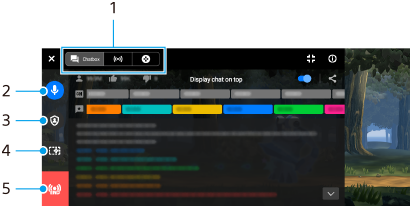
- Pestañas
Puntee una pestaña para cambiar el menú del Optimizador de juegos.
 (Chat): Puede disfrutar de la comunicación con sus espectadores. Si puntea el interruptor [Mostrar chat arriba] para habilitar la función, podrá continuar comunicándose con sus espectadores incluso después de cerrar [Chat] visualizando los mensajes de chat más recientes que aparecen en la parte superior de la pantalla.
(Chat): Puede disfrutar de la comunicación con sus espectadores. Si puntea el interruptor [Mostrar chat arriba] para habilitar la función, podrá continuar comunicándose con sus espectadores incluso después de cerrar [Chat] visualizando los mensajes de chat más recientes que aparecen en la parte superior de la pantalla.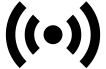 (Ajustes de transmisión): Puede ver los ajustes de la transmisión.
(Ajustes de transmisión): Puede ver los ajustes de la transmisión. (Menú principal): Puede ver el menú del Optimizador de juegos.
(Menú principal): Puede ver el menú del Optimizador de juegos. - Silenciar voz en la transmisión
Puntee para activar o desactivar la voz de la transmisión.
- Pantalla privacidad
Puntee para aplicar o cancelar la pantalla privacidad.
- Mostrar/ocultar el Optimizador de juegos
Puntee para mostrar u ocultar la pantalla de ajuste del Optimizador de juegos en la transmisión en directo.
- Finalizar transmisión
Puntee para finalizar la transmisión.
Para finalizar la transmisión
-
Durante la transmisión, despliegue
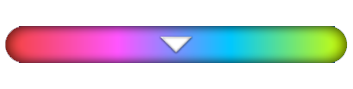 (Barra desplegable) y, a continuación, puntee
(Barra desplegable) y, a continuación, puntee  (Icono de finalizar transmisión).
(Icono de finalizar transmisión).Puede comprobar el resumen de la transmisión una vez finalizada la transmisión.
Sugerencia
- Incluso cuando no se muestre la pantalla del Optimizador de juegos, podrá realizar las siguientes acciones desde la notificación del Optimizador de juegos. Arrastre la barra de estado hacia abajo para abrir la notificación.
- Activar o desactivar la voz de la transmisión
- Aplicar o cancelar la pantalla privacidad
- Mostrar u ocultar el menú del Optimizador de juegos
- Finalizar la transmisión